

|
Microsoft Excel是Microsoft为使用Windows和Apple Macintosh操作系统的电脑编写的一款电子表格软件。直观的界面、出色的计算功能和图表工具,再加上成功的市场营销,使Excel成为最流行的个人计算机数据处理软件。 工作中对于绝大多数的朋友来说,数据查找使用最多的函数莫过于vlookup函数,在数据查询函数当中很多人几乎每天都会使用到。但其实对于高端玩家来讲,却都会选择另外一个lookup函数。下面我们就通过下面4个操作,来看一下高玩们怎么用lookup函数来进行数据查询。 场景1:简单的数据查找 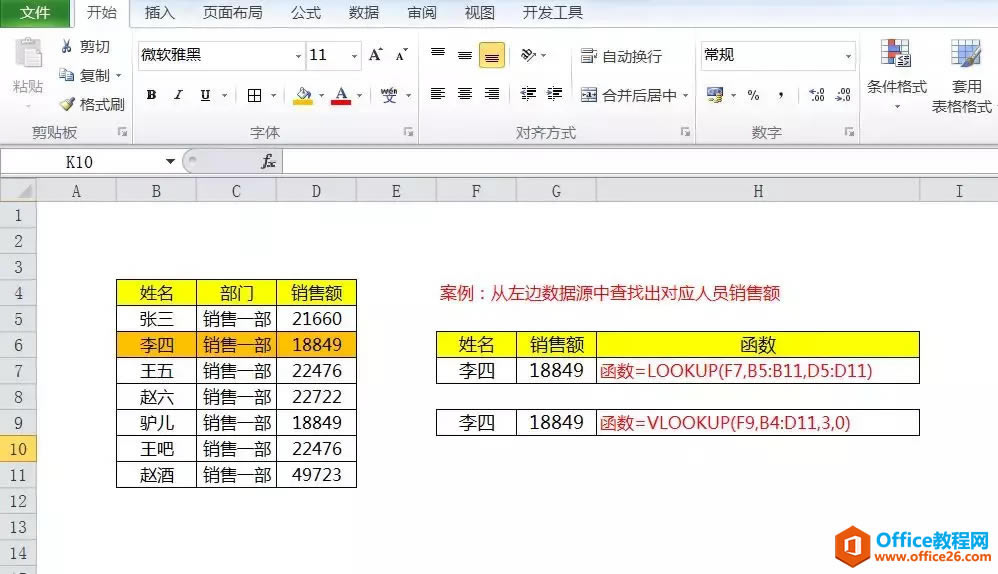 案例:从左边数据源中查找出对应人员销售额 函数=LOOKUP(F7,B5:B11,D5:D11) 函数=VLOOKUP(F9,B4:D11,3,0) 分析:在简单的数据查找过程中,Lookup的参数只有3个,如果数据源的列数过多的时候,使用vlookup函数的时候,选择的区域会特别大。所以相对来说Lookup函数会更好。 场景2:数据向左查询 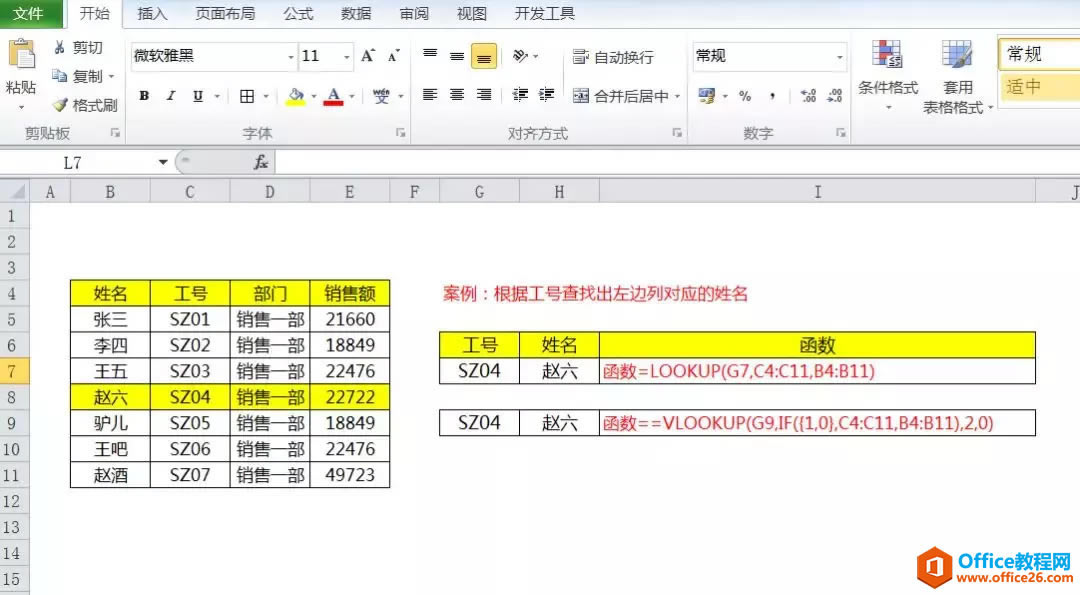 案例:根据工号查找出左边列对应的姓名 函数=LOOKUP(G7,C4:C11,B4:B11) 函数=VLOOKUP(G9,IF({1,0},C4:C11,B4:B11),2,0) 分析:在向左查询数据过程中,很明显LOOKUP函数跟场景一一样,只需要3个参数;而对比vlookup函数在向左查询数据的时候,需要搭配IF函数进行使用,显得更加复杂。 场景3:查找符合条件的最后一个数据  案例:查找出王五最后一天的销售额 函数=LOOKUP(1,0/(B:B=J4),F:F) 分析:查找最后一条数据,只能使用LOOKUP函数,vlookup函数无法查询数据。 场景4:查找数据源中的最后一个值 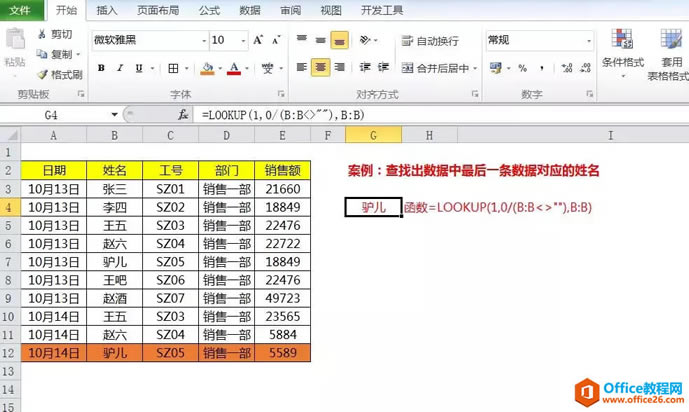 案例:查找出数据中最后一条数据对应的姓名 函数=LOOKUP(1,0/(B:B<>""),B:B) 分析:查找最后一条数据,可以使用LOOKUP函数进行非空单元格进行判断,此时Vlookup函数无法进行查询。 所以综上所述,LOOKUP函数相比vlookup函数会更加适用,现在你学会如何使用LOOKUP函数了吗? Excel整体界面趋于平面化,显得清新简洁。流畅的动画和平滑的过渡,带来不同以往的使用体验。 |
温馨提示:喜欢本站的话,请收藏一下本站!